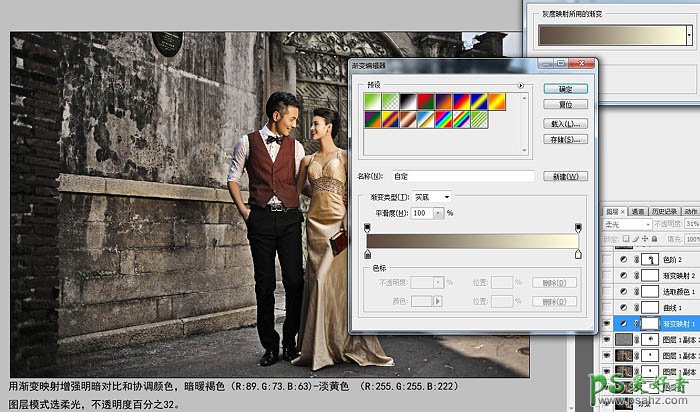当前位置:PS爱好者教程网主页 > PS调色教程 > 教程
PS婚片后期调色教程:给婚纱照调出复古质感的古建筑婚片色彩(4)
时间:2014-01-05 08:51 来源:PS调色教程实例 作者:PS婚片后期调色教程 阅读:次
5、新建一个图层,按Ctrl + Alt + Shift + E 盖印图层,按Ctrl + Shift + U 去色。选择菜单:滤镜 > 其它 > 高反差保留。确定后把混合模式改为“柔光”,添加图层蒙版,用黑色画笔把不需要锐化的部分擦出来。
6、用渐变映射调整图层增强明暗对比和协调颜色。颜色设置为:暗暖色(R:89,G:73,B:63),淡黄色(R:255,G:255,B:222)。图层模式选择“柔光”,不透明度为:32%。
最新教程
推荐教程